Hướng dẫn cách lồng tiếng nhân vật vào bài thuyết trình PowerPoint
Trong bài viết này Gitiho sẽ hướng dẫn bạn cách tạo một bài hội thoại bằng PowerPoint trong đó lười thoại sẽ đi kèm với tiếng nói đơn giản mà thu hút người xem thay vì những dòng Text đơn điệu. Thủ thuật này rất có ích các giáo viên tiếng Anh muốn minh họa sinh động tiết học của mình.
Hướng dẫn tạo bài đối thoại có tiếng nói bằng PowerPoint
Tạo lời thoại trong PowerPoint
Để tạo lời thoại cho nhân vật bằng PowerPoint, bạn thực hiện theo các bước sau:
Bước 1: Trên thanh công cụ, chọn tab Insert và nhấp chọn Shape > Callouts và chọn khung thoại mong muốn và nhập lời thoại
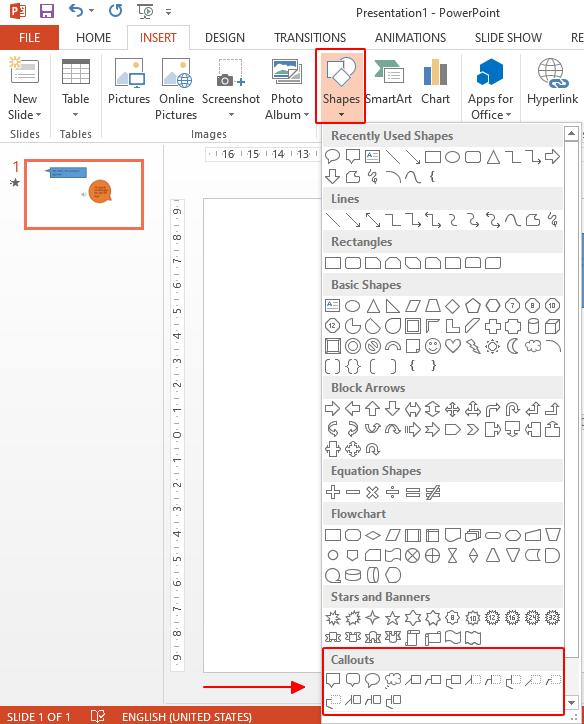
Hoặc trong tab Home, tại thẻ Drawing, chọn khung lời thoại phù hợp

Lưu ý: Các nhân vật khác nhau nên có các màu nền khác nhau và phải thống nhất màu nền từ đầu đến cuối đoạn hội thoại. Ta sử dụng Fill Color để thay đổi màu nền cho khung hội thoại.
Kết quả:
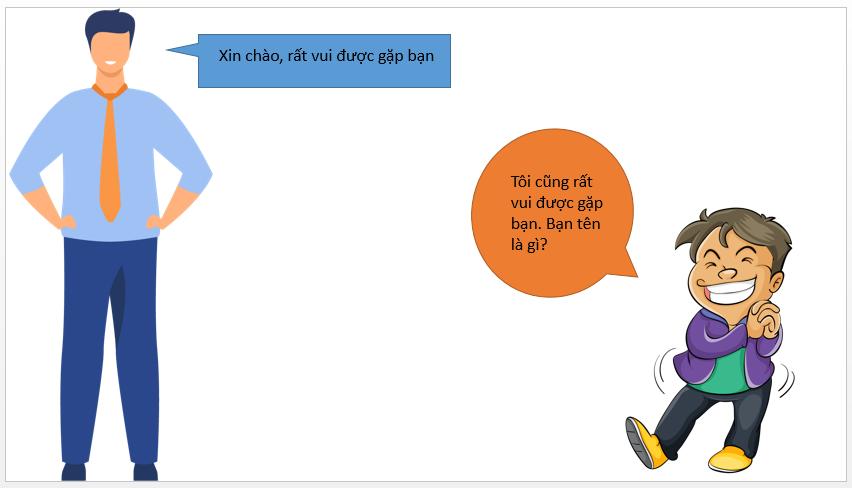
Bước 2: Tạo hiệu ứng xuất hiện cho từng lời thoại
- Chọn toàn bộ khung lời thoại và lời thoại
- Trên thanh công cụ, chọn Animations và chọn hiệu ứng phù hợp.
Chú ý: Chỉ chọn hiệu ứng xuất hiện (Entrance) đơn giản không chọn hiệu ứng biến mất (Exit)
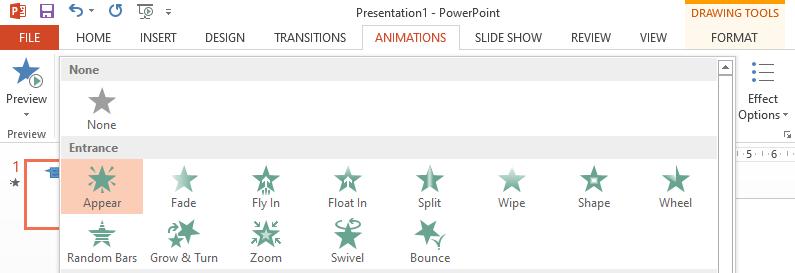
Lồng tiếng cho nhân vật trong Powerpoint
Đầu tiên, để lồng tiếng cho nhân vật trong PowerPoint bạn cần chuyển từng lợi thoại từ văn bản sang âm thanh bằng các ứng dụng chuyển từ text sang âm thanh hoặc tự mình thu âm lời thoại bằng Record Audio.
Tiếp theo, trên thanh công cụ chọn tab Insert, chọn Audio trong thẻ Media để chèn các file âm thanh vào.
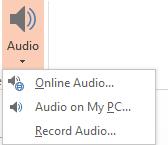
Tại cửa sổ Animation Pane bạn tùy chỉnh vị trí cho các lời thoại. Sau đó, chọn tất cả các hiệu ứng trừ hiệu ứng đầu tiên và chọn After Previous tại mục Start, như vậy nhân vật sẽ tự đối thoại với nhau.
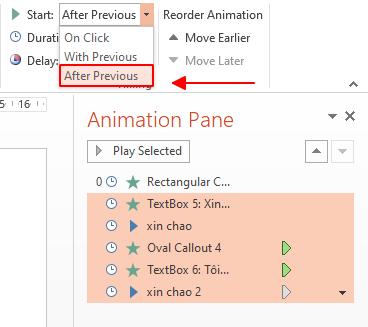
Trình chiếu file PowerPoint
PowerPoint chỉ cho phép chèn các file âm thanh với dung lượng tối đa là 50000KB. Vì vậy, trước khi trình chiếu bạn phải tạo một thư mục chứa bài thuyết trình kèm file âm thanh của bạn.
- Trên thanh công cụ chọn File và nhấp chọn Export
- Chọn Package Presentation for CD > Package for CD
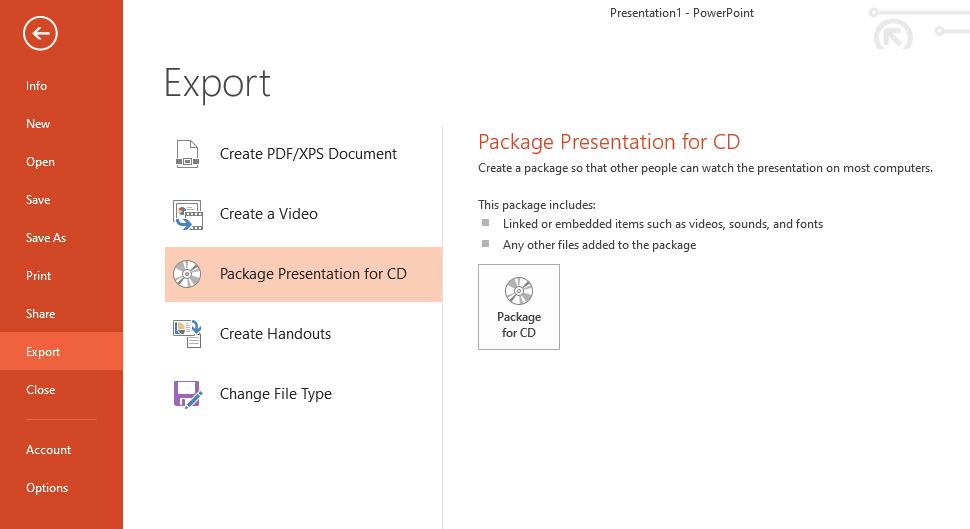
- Tại hộp thoại, nhấp Options và đánh dấu vào Linked files
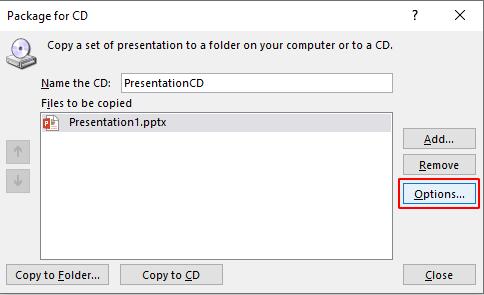
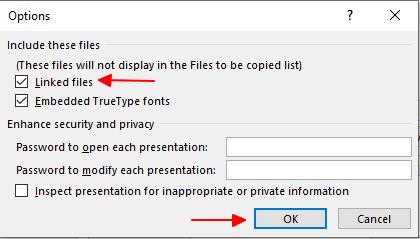
- Cuối cùng chọn Copy to Folder để lưu file
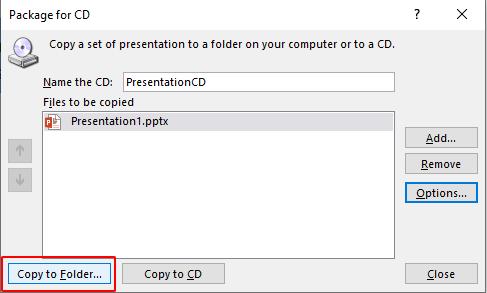
Bây giờ bạn có thể trình chiếu bản PowerPoint kèm file âm thanh bằng thư mục này mà không sợ bị mất tiếng.
Kết luận
Trong bài viết trên, Gitiho đã hướng dẫn bạn cách đơn giản để tạo hội thoại cũng như lồng tiếng cho nhân vật trong PowerPoint để tăng thêm tính sinh động và thu hút người xem cho bài thuyết trình của bạn. Chúc bạn áp dụng thành công trong công việc của mình và đừng quên theo dõi chúng mình để xem thêm các bài viết hữu ích nhé!
KHÓA HỌC POWERPOINT MIỄN PHÍ
Với hơn 1400 HỌC VIÊN đang theo học với đánh giá trung bình 4.5 SAO
Khóa học bứt phá PowerPoint chỉ trong 3h
G-LEARNINGGiấy chứng nhận Đăng ký doanh nghiệp số: 0109077145, cấp bởi Sở kế hoạch và đầu tư TP. Hà Nội
Giấy phép mạng xã hội số: 588, cấp bởi Bộ thông tin và truyền thông







